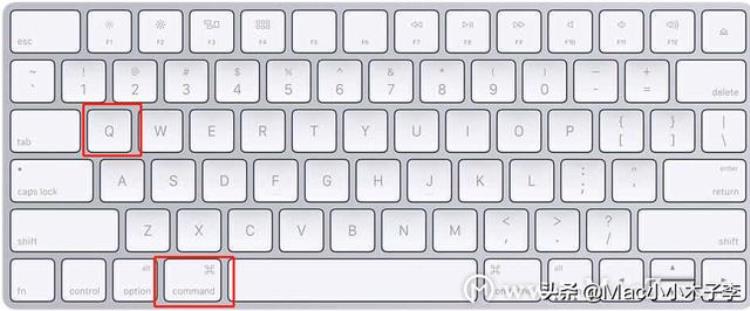前几天我们推送了 Notability 的使用教程,而作为手写笔记界的两大霸主,GoodNotes 当然也是要介绍的,于是,本篇教程来了!手把手将你如何快乐地使用 GoodNotes。
简单介绍虽然看这篇教程的人一定知道GoodNotes,但还是简单的介绍一下它啦。
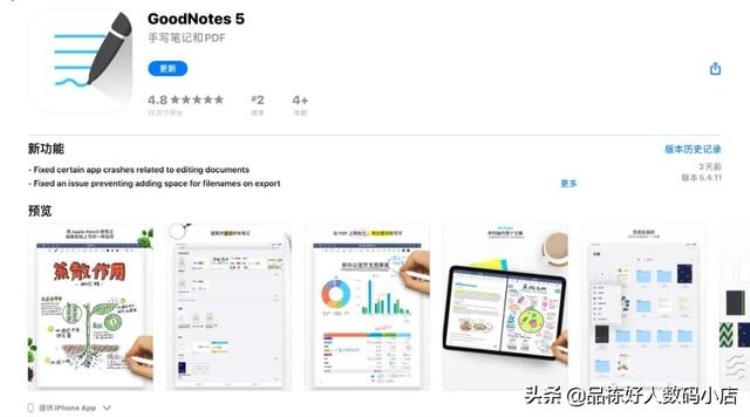
GoodNotes 是一款付费的手写软件,简称GN,支持 iOS、iPadOS 和 Mac,其为买断制,iPhone 和 iPad 是共用的,售价 ¥50,付费一次即可,而 Mac 上要单独再付费购入。
我们能直接在上面记录笔记,也能对 PDF 等文档进行标注,搭配 iPad 和 Apple Pencil,是无纸化学习的利器。用它来做笔记,勾画课件,看书阅读,做手帐……
任何你用纸质笔记能做的事,这款软件都能做,并且做得更好。来,我们一起看看,它是怎样做得更好的。
整理笔记本打开软件后,我们先确定整理笔记的思路,这样子对于后续的操作会更加的方便。
1.简单整理
我们先简单建立一个分类,清晰易懂的分类便于后期查阅。
主要是:文件夹-笔记本-文件,因为文件夹是无限层级的,所以理论上你可以建立n个层级。当然,这里是不建议的,毕竟层级越多,越没有打开的欲望。
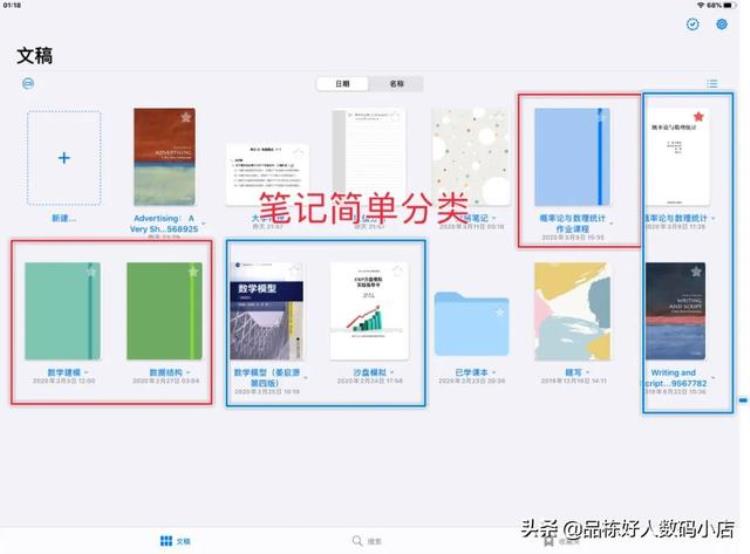
2.确定笔记色
我习惯在笔记中,将不同的颜色赋予不同的意义,在自己翻看笔记时,能够凭颜色清楚的知道注意点。
可以这样:蓝色:自我勾画,红色:疑问待查阅,绿色:总结。大概三个颜色就可以满足,其他的就再行选用。不要在一个页面选择太多的笔记颜色,因为会干扰到正常的查阅。
开始笔记使用好了,现在是本文重头戏啦,眼神不要飘,注意查看。
1.笔记创建及导入
在 GN 的页面上,可以选择直接双击新建的「 」,即可快速创建笔记。
直接点击「 」,可以看见有多种类型的笔记方式:笔记本、图片、导入文件、扫描文档。
而从其他软件导入,只需要在打开的文件中,选择分享,然后点「拷贝到 GoodNotes」即可,如果没有这个选项,就在这排 App 的最后「更多」按钮里查找。
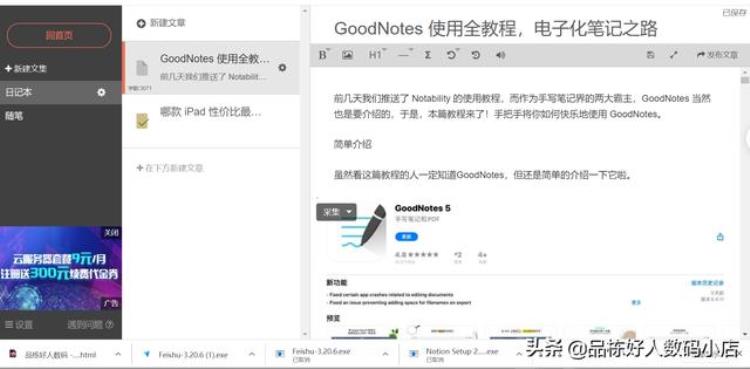
2.笔记页面介绍
现在你拥有了自己的笔记本,介绍一下常用选项的一些亮眼功能吧。
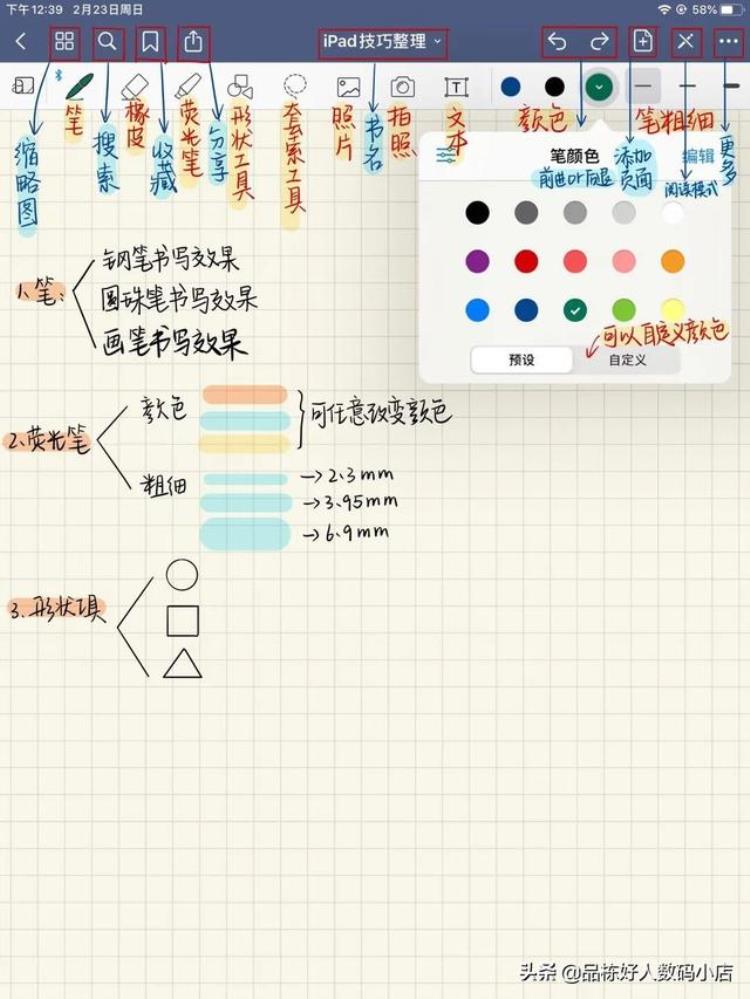
笔:有三种不同选择,钢笔、圆珠笔、画笔,亲测圆珠笔使用手感最佳,其他两款写字太飘了,但是圆珠笔写起来也没有笔锋……笔的颜色和粗细可以自选。
橡皮擦:记得勾选「擦除整个笔画」,这样就不用一点一点的擦啦,直接消除整个笔迹;仅擦除荧光笔痕迹,看需选用吧,我一般用上面的擦除笔画就够了;而「自动取消选择」,就是让你擦完之后,自动跳回书写模式,不用再花费时间跳转。
荧光笔:勾选「直线绘制」,让你的画线非一般的直,强迫症必备。
形状工具:如其名,自动将你画的形状标准化,圆是圆方是方,「填充颜色」,让你的图案里面填充相应的颜色,看上去更美观噢。
套索工具:GN 比 NB 更好的一个地方,就在它套索的使用了,套住一切!手写图像文本框,通通可以套住,当你要移动你的笔记时,你就知道这个功能多好了。ps.做错题本和手帐时,这个功能简直是神助手,咱慢慢道来。
照片、拍照:这两个功能不用多说,直接从旁边点击图片即可插入,快捷方便。
文字编辑:这个功能值得一吹,在你点击编辑文本之后,你可以在旁边选择更改文字样式,背景样式、边框颜色,可以在封面加上自己的自定义文本,区分这一个本子的内容。
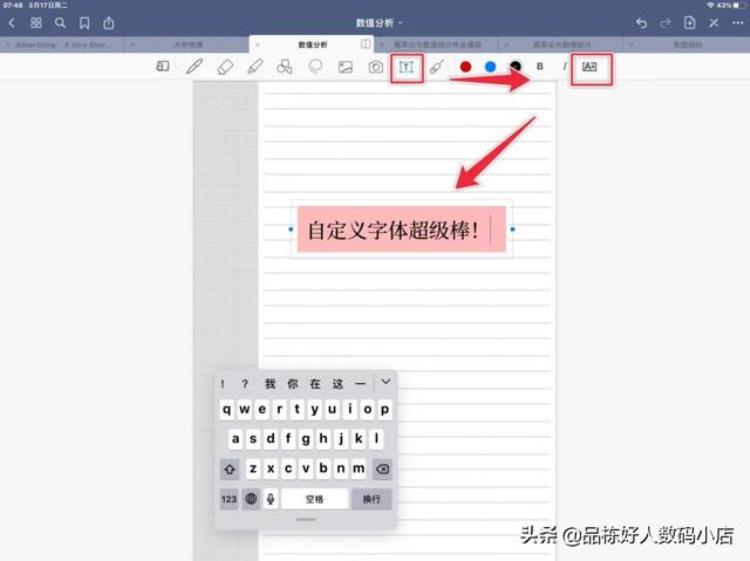
跳转页面:当想跳转页面时,直接点击「前往页面」即可,当然,这个功能搭配大纲一起使用,效果更佳。
大纲:可以选择筛选大纲(需升级最新版本),PDF 原有的大纲,还有自定义的,分得清清楚楚明明白白。
屏幕取词:当看外刊看文档时,要查看某个单词的意思,直接将 GN 分屏欧路词典,选中单词,拷贝,在欧路词典中就会直接显示出意思来了。(影印版文档不支持)
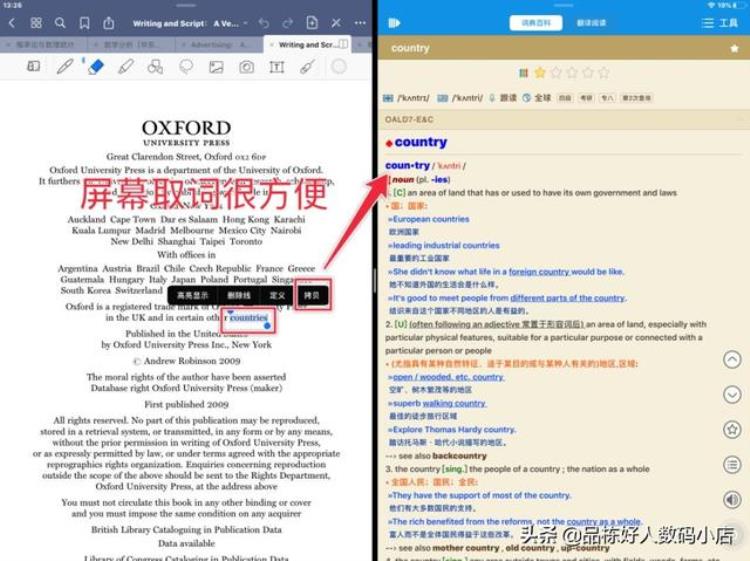
文稿编辑:在这里,你可以设置工具栏的位置,在顶部还是底部,由你选择,滚动方向、自动进纸,都是看你的需求,建议打开自动进纸,更有传统笔记本的感觉。
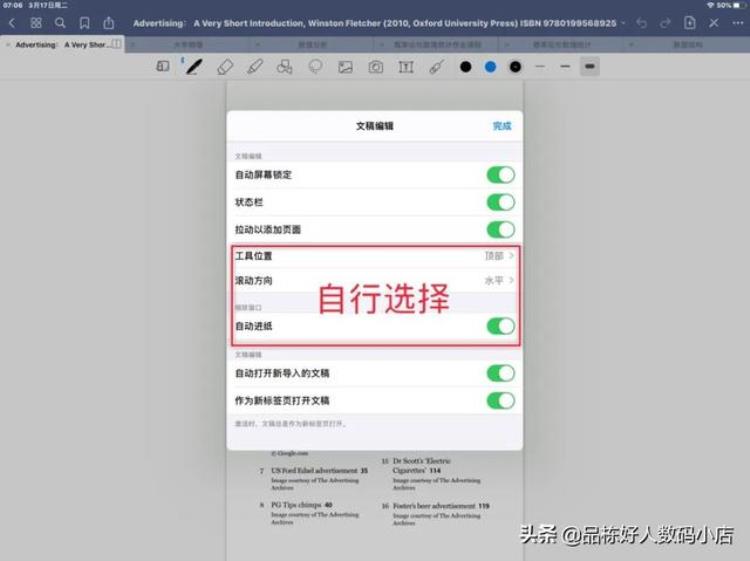
3.笔记搜索
电子笔记,除了在便携性上优于传统笔记,还有一个杀手功能就是搜索了。而 GN 在搜索上做得真的没话讲,就一个字:强!,给你分类别展示,写的不好看都能搜索出来。
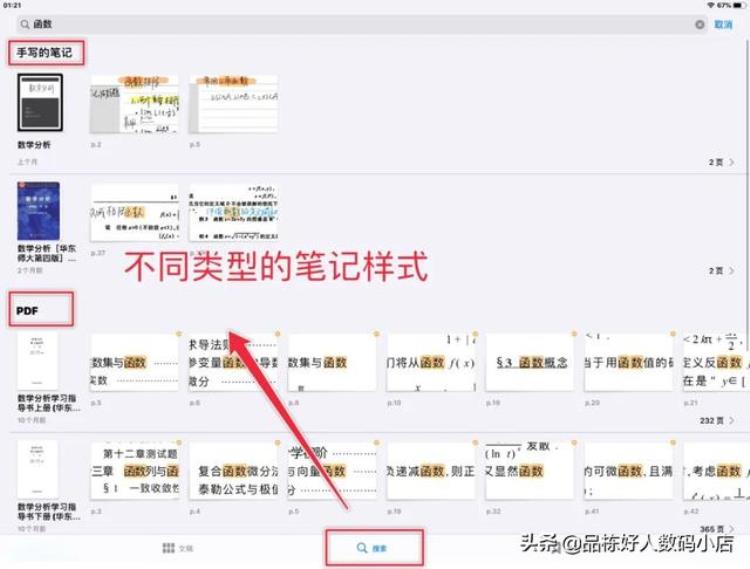
说句题外话,感觉 GN 写出来的字就不太好看,应该不只是我一个人这么想吧……
搜索页面上也有收藏夹的展示,偷偷说,想问问题时拿着这个收藏夹的去问,效果up up。
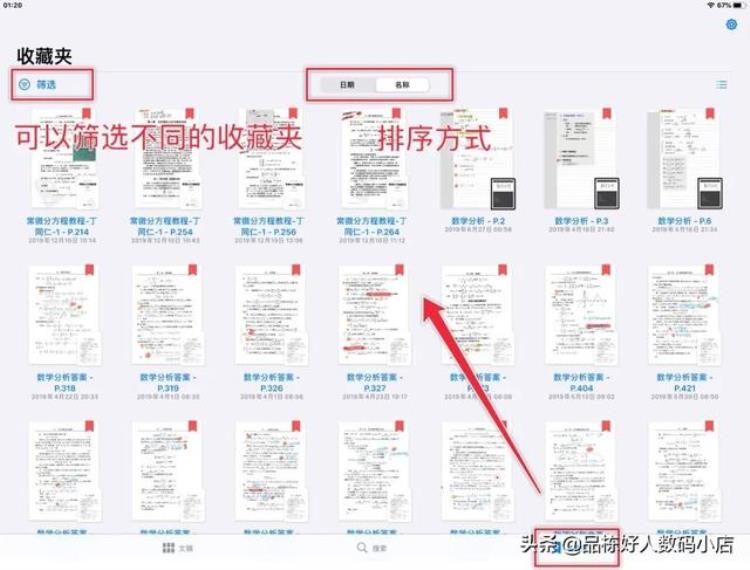 查阅笔记
查阅笔记
无论你的笔记做的怎样,它始终只是笔记,供之后查阅观看,所以我们只需在原有基础上增加一些可看度就好,
1.关于内页模板
首先是笔记页的模板,使用康奈尔式模板,便于后期查看,一目了然。
这里介绍一个网站,可以自定义生成你想要的笔记页模板,随时选用。
https://incompetech.com/graphpaper/
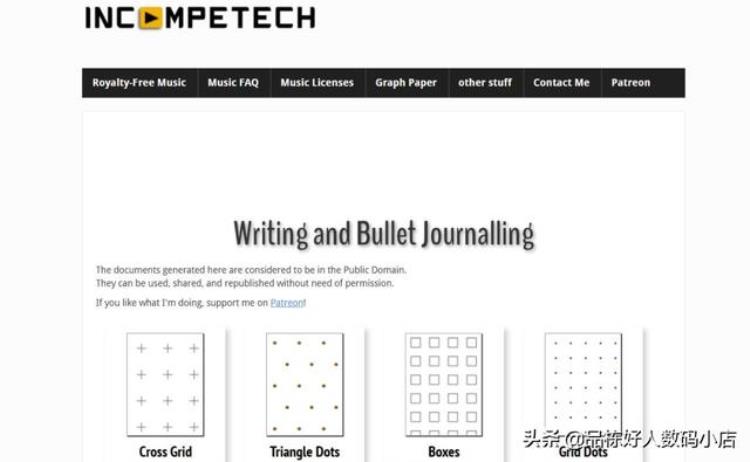
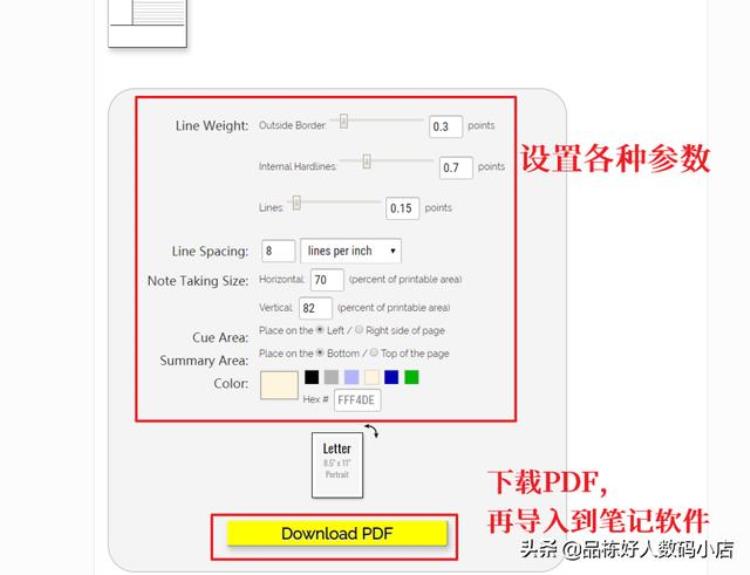
除了内页模板,你也可以设置不同的封面样式,便于自己查看,因为默认第一页就是封面,所以除了官方自带,你可以选择其他照片作为你的封面。
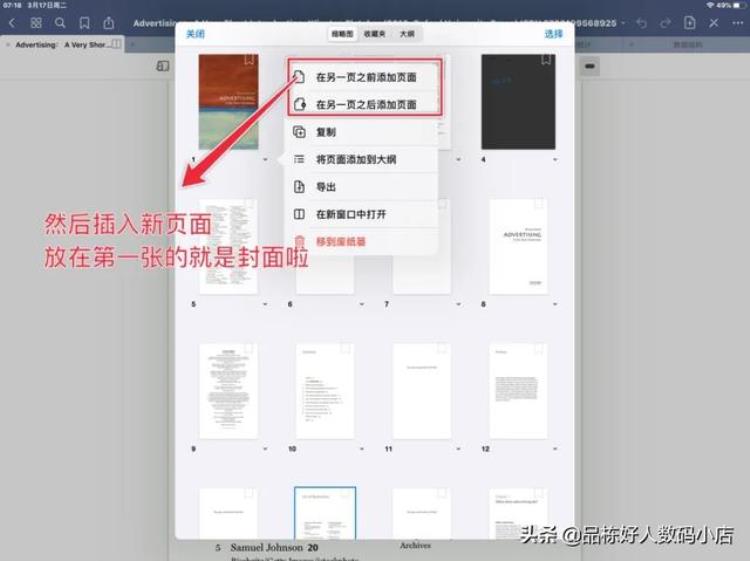
2.费曼技巧整理笔记
整理笔记,其实就是整理思路,将课堂上的笔记放在一边,自己查看后,用自己的话表达出来,然后记录,即是「费曼技巧」(就是说给小白也能明白)。
此处可以分屏笔记,因为课件一般用 NB 比较好些,分屏 GN 和 NB,就可以边看课堂笔记边整理笔记了。
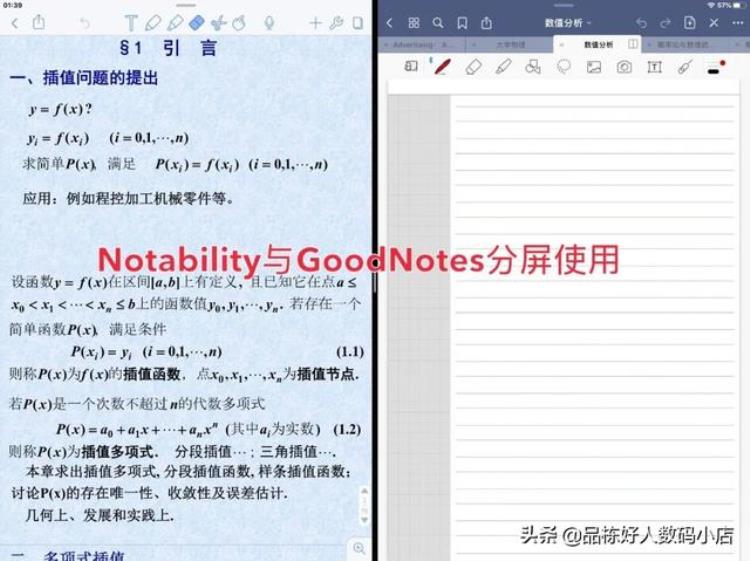
3.好好利用搜索
如上文所言,GN 的搜索能力真的很强,所以放心地写,然后事后好好用搜索,减少自己查找笔记的琐碎时间。
4.备份与分享
在 GN 内部的「设置-自动备份」,可以选中不同的云存储来备份,鉴于某个众所周知的原因, OneDrive 或许是最好的选择。
但这个是备份,不是同步,可以选择定期备份,让数据多一个地方存放。需要同步或者多设备同时查看的的话,还是用 iCloud。
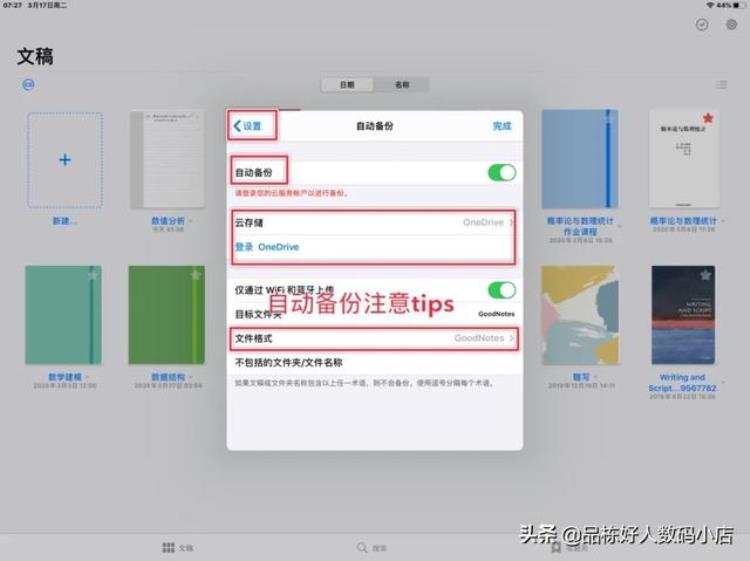
而分享笔记,如果采用原生的格式,对方接收到,可以直接编辑,采用图片或者 PDF 方式,就不能够了。分享有直接导出和打印这两种方式。
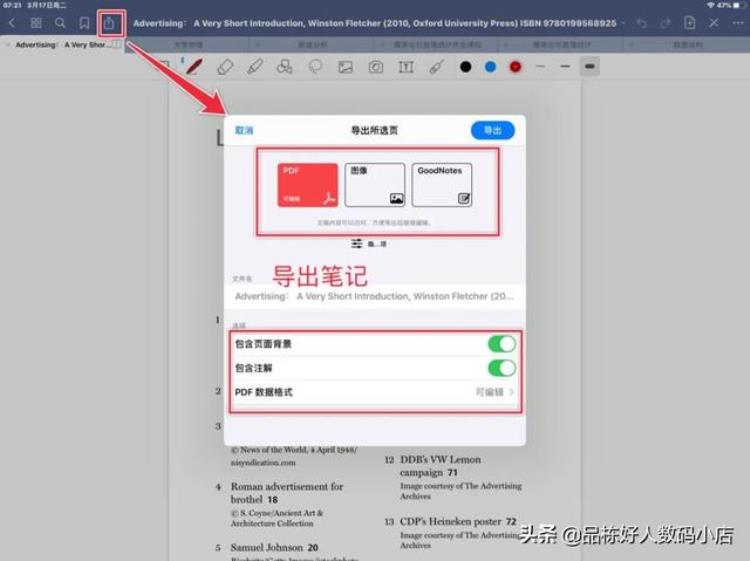
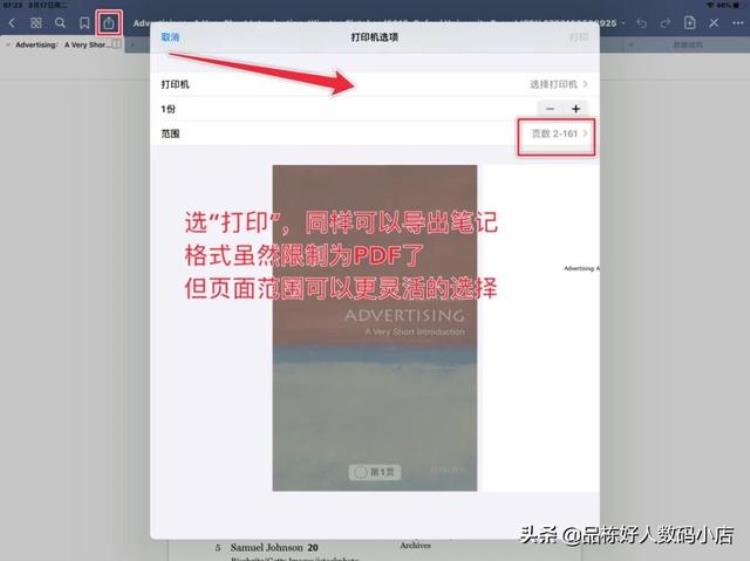 隐藏技能
隐藏技能
1.快捷指令
GN 比 NB 多出的功能:可以直接使用快捷指令,具体操作在视频里。
我们不断地打开想要的文档,然后在快捷指令(即捷径)里自定义添加一个新捷径,再选中原来打开的文档,就可以创建自己的快捷指令了。(可以同时打开多个文档,中间记得设置一下停顿时间,免得出 bug)
这种用法,适用于文档很多,懒得一个个翻的人,要是本身就没有几个文档,其实也用不着这个方式。
之前也写过关于快捷指令的介绍文,可以戳下图跳转查看
让你的 iPhone 高效 n 倍的捷径分享!
2.添加字体
这个字体的添加,最适用于做手帐,也就是下面要提到的
这里介绍几个字体网站,可以下载字体。
1)字体天下 http://www.fonts.net.cn/fonts-zh-1.html
看页面这个字体,种类很多,够使用啦。相似网站也很多,直接搜索就行。
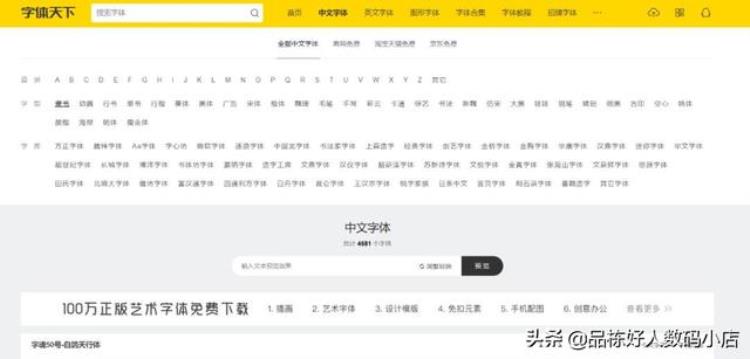
2)100font https://www.100font.com/
免费可商用字体,自行使用也是绝佳。
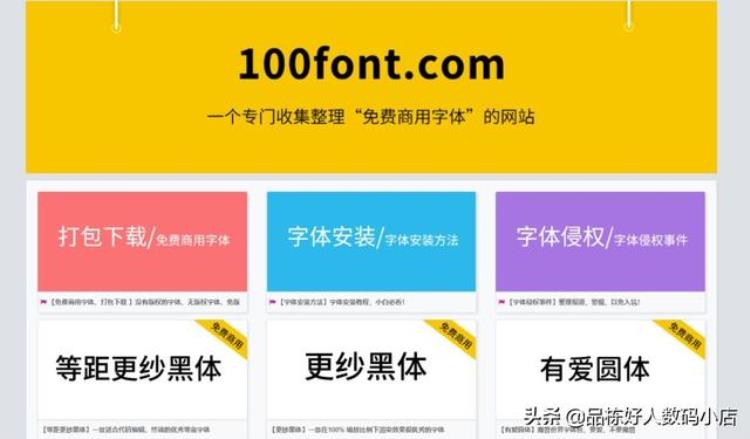
下载字体之后,按照如下步骤进行字体导入:
1.在 AppStore 下载软件「iFont」(另一款 App:RightFont 也可以,但那个是付费的)
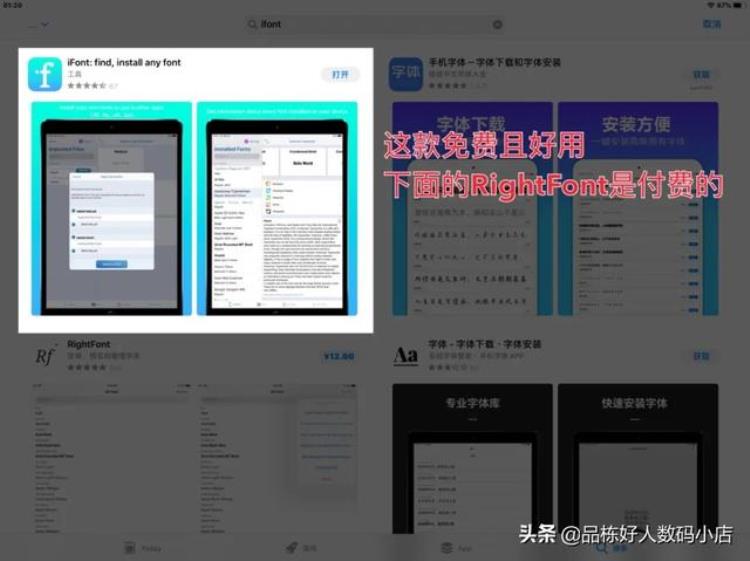
2.打开字体(在浏览器的下载目录,或者在「文件」中找),导入到 iFront,然后在软件里面的 Files 选项看到该字体未安装,我们去「设置-通用-字体-描述文件」,能够看到有描述文件,安装这个描述文件,再打开 GN,选择键入文件,就可以啦。
详细步骤可以见视频,更加细致。
你也可以在后台回复「GN」,获取我们为你准备的一款字体,体验一下自定义字体的美好。
3.做手帐
用 GN 做手帐,省了胶带钱,省了各种图案印章,你想用啥就用啥,不同颜色不同款式,任君挑选。
如果对官方自带模板不感兴趣,可以自己添加,你可以在微博知乎搜索「电子手帐」,去下载其他人做的模板,闲鱼淘宝也是非常可以的,还有 b 站,万能 b 站啥都有,教你手把手成为手帐大佬。
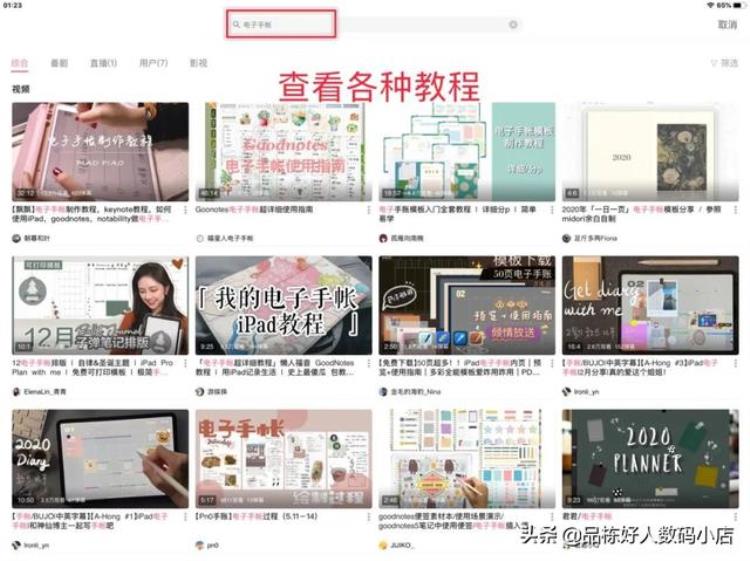
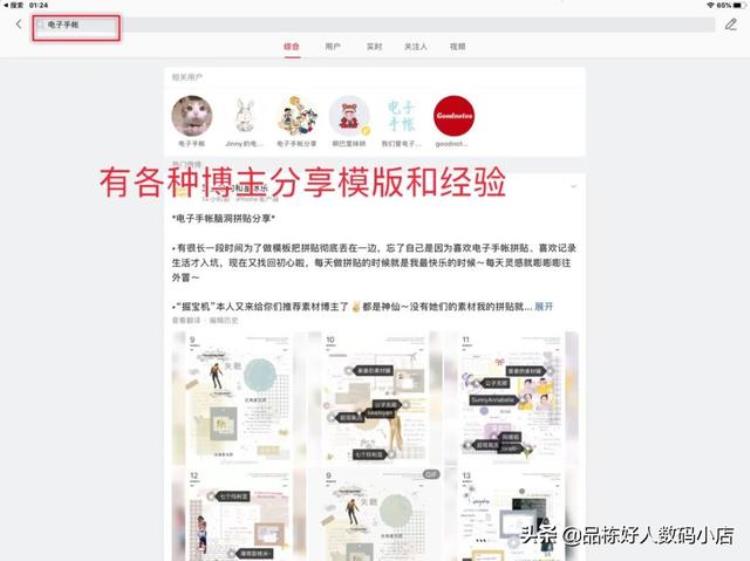
对了,你还可以使用 App「黄油相机」,用里面的各种字体和贴纸,保持为你的素材,然后添加到你的手帐~
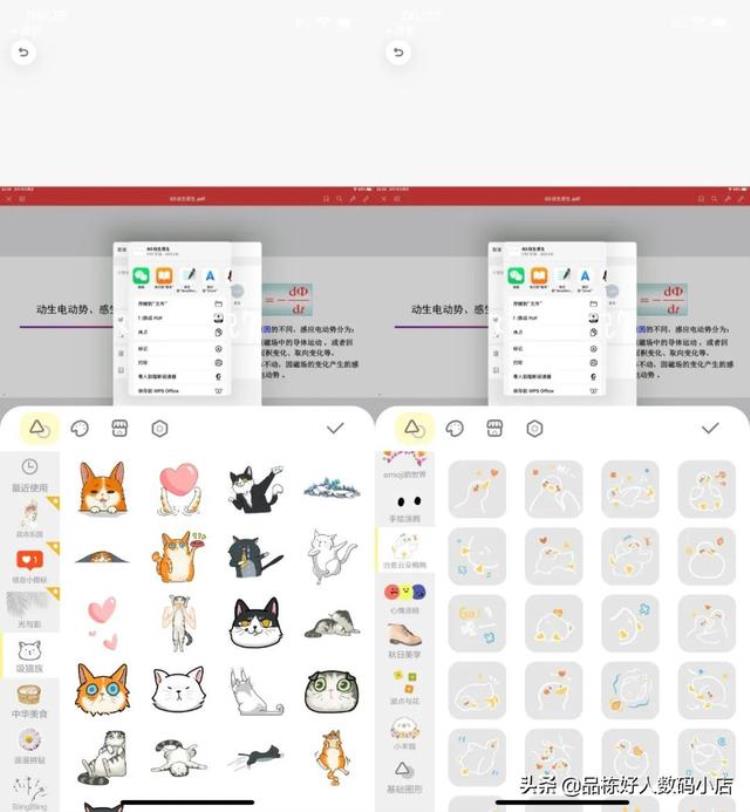 品栋的良心结语
品栋的良心结语
GoodNotes 介绍到这里,差不多也可以告一段落了,具体操作可以见视频和图文,视频步骤更详细些。
然后更想说的一点就是,不用把笔记看得过于重要,主要是看你怎么用它,要是光记笔记不看不用,也是白瞎那份心。
然后往期关于笔记软件的介绍也写了,这里放个传送门,点击链接可以查看。
最后,好好用 iPad,别让它吃灰。(毕竟花这么多钱买来,只用爱奇艺是不好滴)
GoodNotes与Notability该如何选择?
Notability 使用全教程,快速入门电子手写笔记
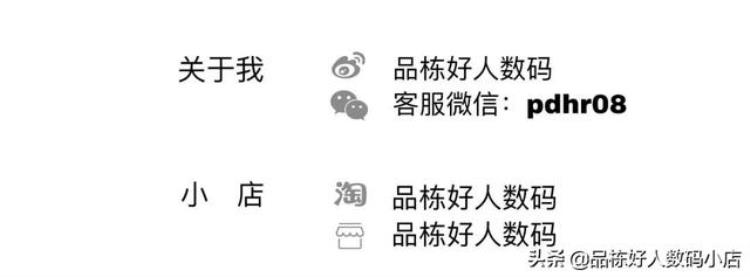

后台回复「GN」
获取文章提到的链接和字体